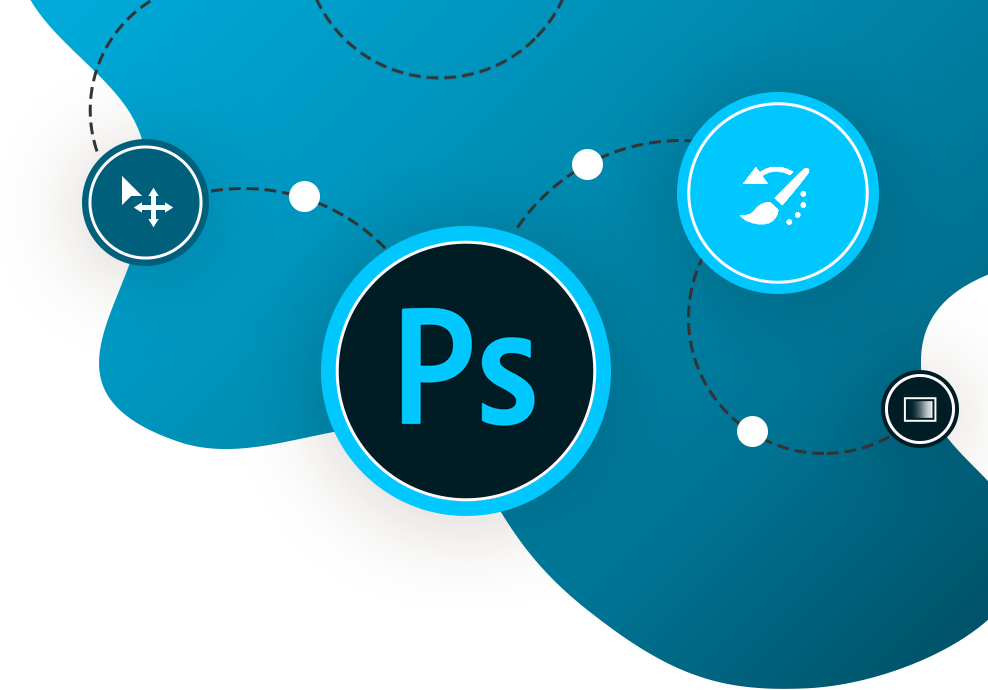Kako napraviti tekst sa efektom stakla u Photoshop-u
Ovo je brz način da napravite lep providan, stakleni izgled (u ovom slučaju reči "type") koja će lepo izgledati na bilo kakvoj pozadini, isključivo pomoću stilova lejera (opcija layer style).

Korak 1:
Prvo pripremite svoju pozadinu. Mi ćemo koristiti super pozadinu sa vlažnom metalnom teksturom (klikom na sliku možete je preuzeti u punoj veličini),

Korak 2:
Prilagodite svetlost i dodajte nekoliko plavih tonova (gradacija).
Selektujte lejer sa teksturom a zatim kombinacijom CTRL+U na tastaturi otvoriće vam se prozor za
Hue/Saturation podešavanja. Podesite sledeće vrednosti:
Hue: 202; Saturation: 68; Lightness:
+10;

Korak 3:
Ukucajte tekst koji želite u željenom fontu, mi smo za ovu vežbu odabrali "Franklin Gothic Heavy" - debela slova su najbolja. Veličina koju ćemo koristiti u ovom primeru je oko 300pt, a boja koju odaberete za svoj tekst neće uticati na rezultat.

Korak 4:
Sada dodajemo stilove lejera na tekst. Na dnu palete lejera (Layers palette) kliknite na "Add a layer style" i izaberite "Drop Shadow". Spuštaćemo se niz listu i dodaćemo još Inner Shadow, Inner Glow, Bevel an Emboss, Satin i Stroke. Iskoristite vrednosti prikazane na slikama ispod za svaki stil lejera kako biste za rezultat dobili efekat stakla.
Imajte na umu da je kod opcije Advanced Blending options, na skali "Fill
Opacity" vrednost 0%.
To čini boju Vašeg teksta providnom.
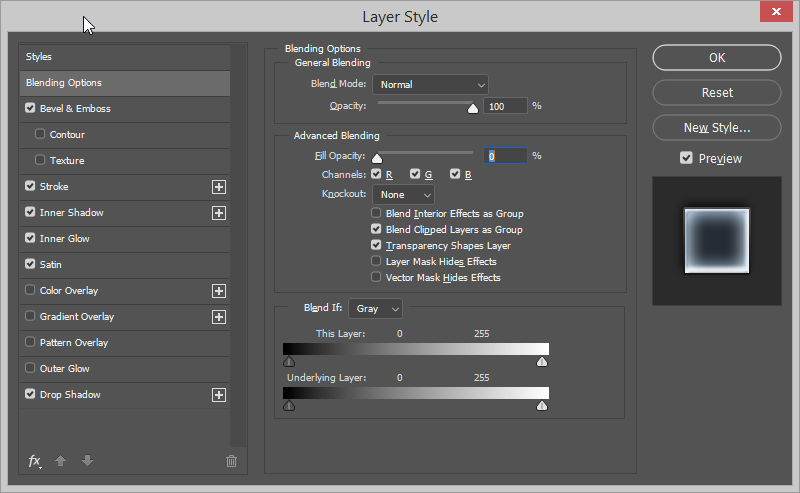
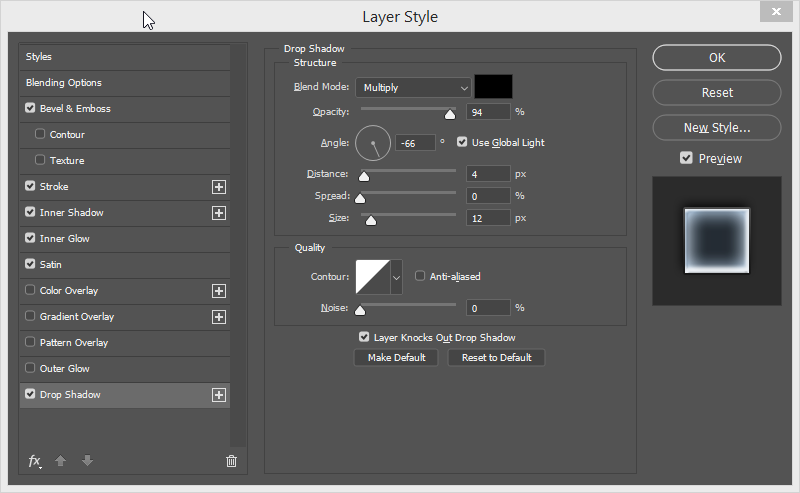
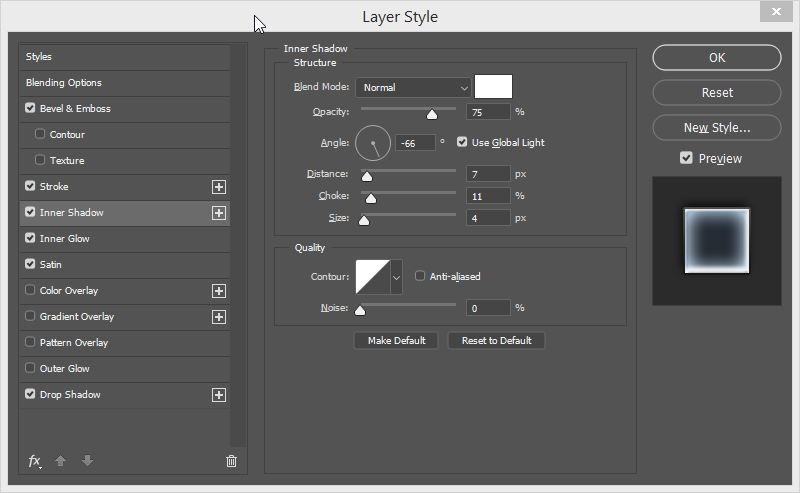
Kada selektujete stil "Inner Shadow", potrebno je da odaberete belu boju (#ffffff)
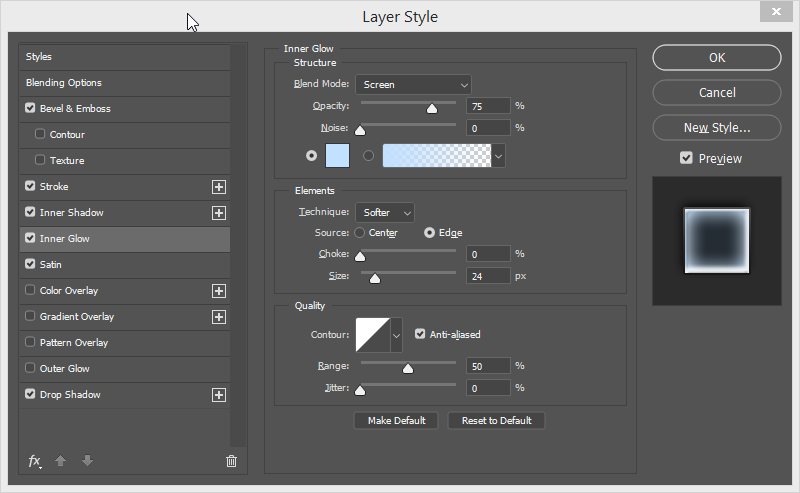
U opciji lejer stila "Inner Glow", potrebno je da selektovana boja bude #bee0ff
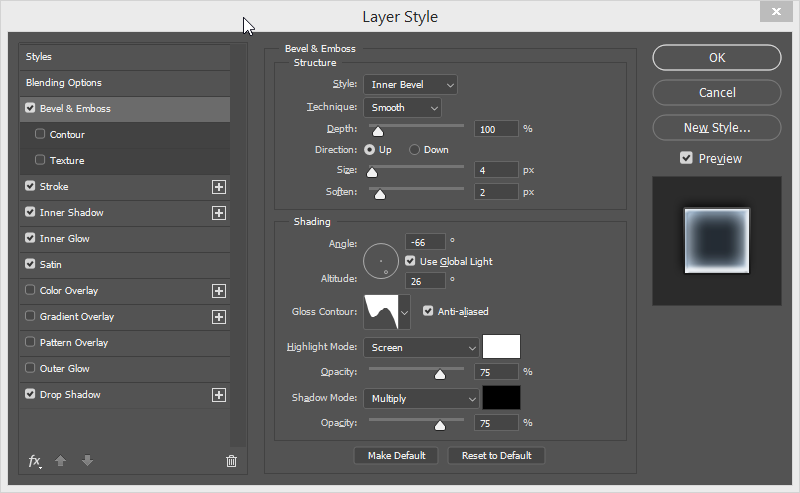
Za selektovani lejer stil "Bevel and Emboss", vrednost u polju "Glos Contour" je potrebno da bude
"Rolling Slope - Descending".
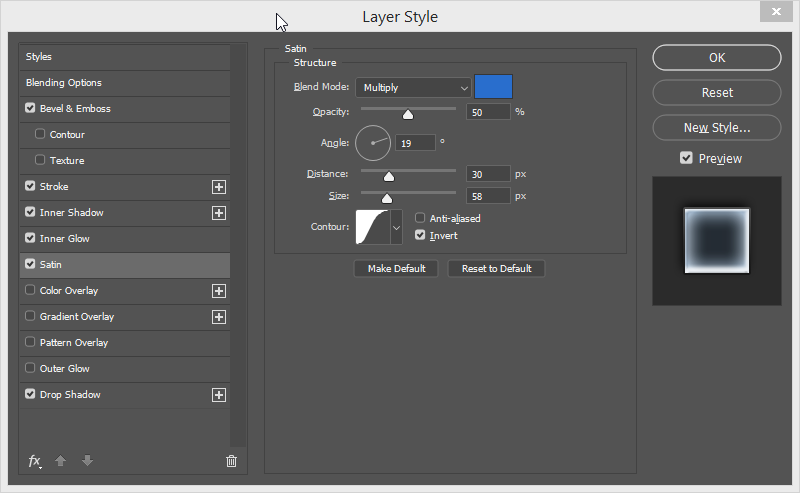
U selektovanom lejer stilu "Satin", selektovana boja je potrebno da bude #006fce
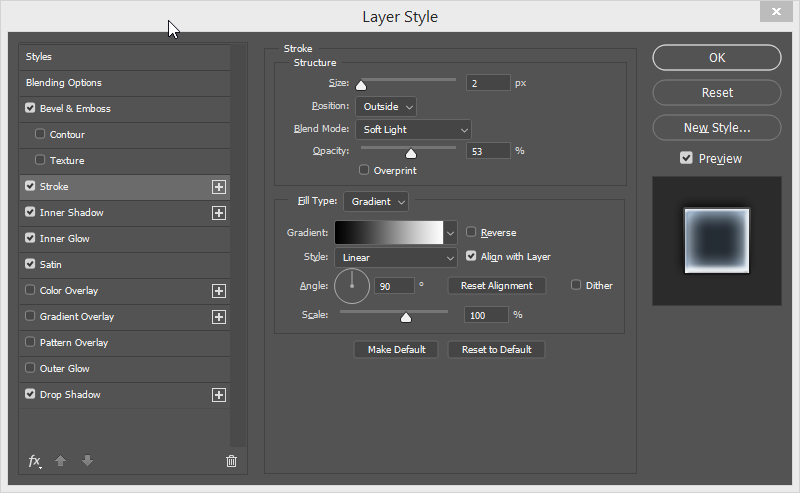
Podsećamo vas da sve vrednosti koje su unete u polja lejer stilova na slikama iznad treba da budu identične.

To bi bilo to! :)